Θέλεις να μετατρέψεις την πορτραίτο σου σε ένα δημιουργικό έργο τέχνης; Με τη σωστή τεχνική και τις κατάλληλες βούρτσες, αυτό είναι πιο απλό από όσο νομίζεις. Σε αυτόν τον οδηγό θα σου δείξω πώς να πετύχεις εντυπωσιακά εφέ στο Photoshop με βούρτσες με μελάνι και μάσκες επιπέδου. Θα προχωρήσουμε βήμα-βήμα, έτσι ώστε και οι αρχάριοι να είναι σε θέση να επιτύχουν το επιθυμητό αποτέλεσμα. Ας μπλέξουμε άμεσα στη διαδικασία και ας δημιουργήσουμε μαζί συναρπαστικά δημιουργικά looks!
Σημαντικά ευρήματα
- Οι μάσκες επιπέδου επιτρέπουν στοχευμένες ρυθμίσεις και παραμορφώσεις.
- Η χρήση βουρτσών με μελάνι δημιουργεί μοναδικά εφέ.
- Με τις ενέργειες του Photoshop μπορείς γρήγορα και αποτελεσματικά να πετύχεις εντυπωσιακά αποτελέσματα.
Βήμα προς βήμα οδηγίες
Βήμα 1: Προετοιμασία του υλικού εργασίας
Πρώτα χρειάζεσαι μια κανονική φωτογραφία πορτραίτου, την οποία θα χρησιμοποιήσουμε ως βασικό υλικό. Δεν χρειάζεται να κάνεις περίπλοκες αποκοπές ή ρετουσάρισμα, αλλά μπορείς να μπλέξεις άμεσα στην επεξεργασία. Πρέπει να τοποθετήσεις μια λευκή επιφάνεια πίσω από την εικόνα σου, την οποία θα χρησιμοποιήσουμε αργότερα για το φόντο.
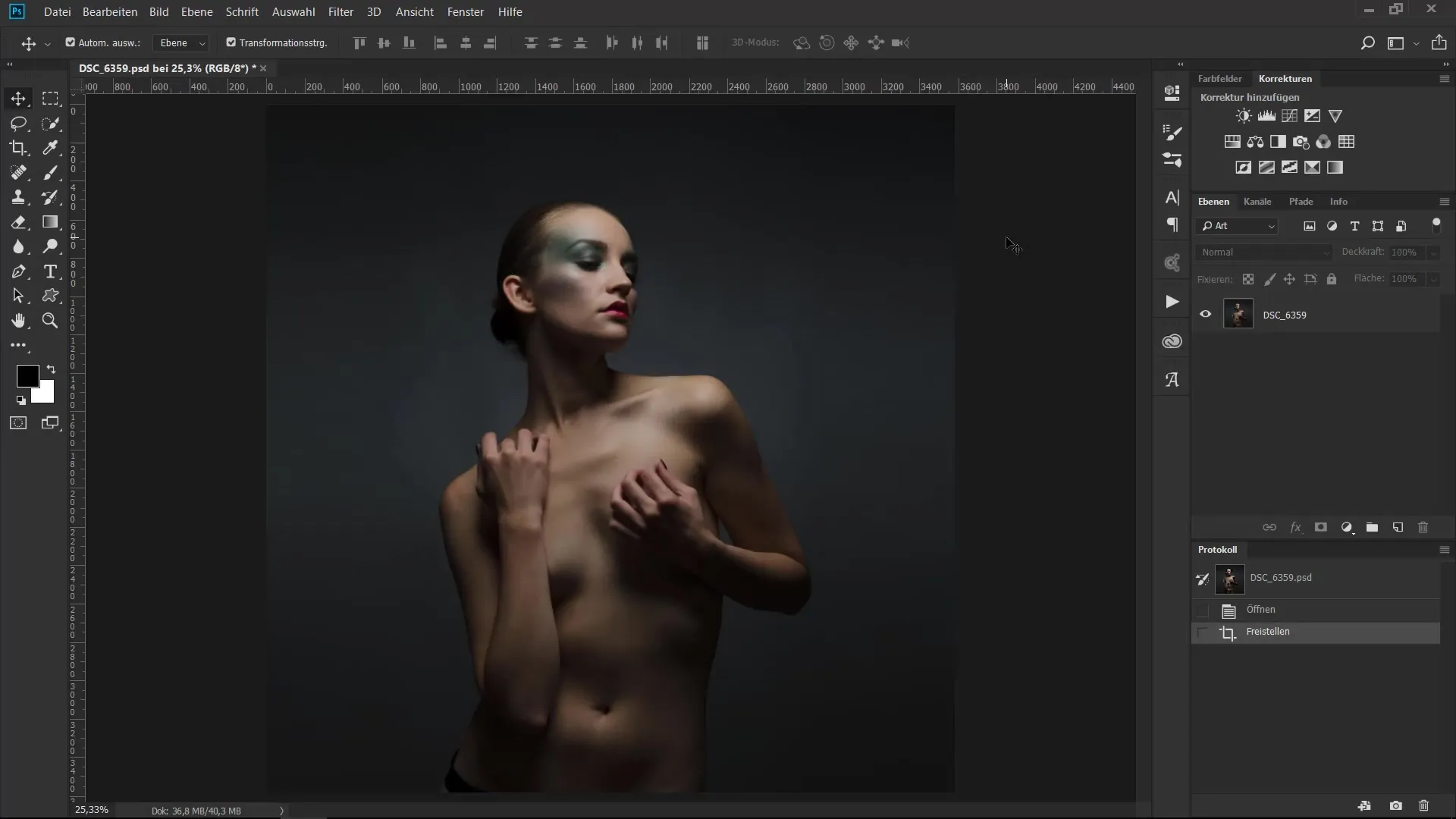
Βήμα 2: Δημιουργία της μάσκας επιπέδου
Για να κάνεις ορατές τις περιοχές της εικόνας που θέλεις να διατηρήσεις, τοποθέτησε μια μάσκα επιπέδου στο πορτραίτο σου. Κράτησε πατημένα τα πλήκτρα Alt και Backspace και γέμισε τη μάσκα επιπέδου με το χρώμα μαύρο. Έτσι, όλα όσα δημιουργείς θα είναι αρχικά αόρατα.
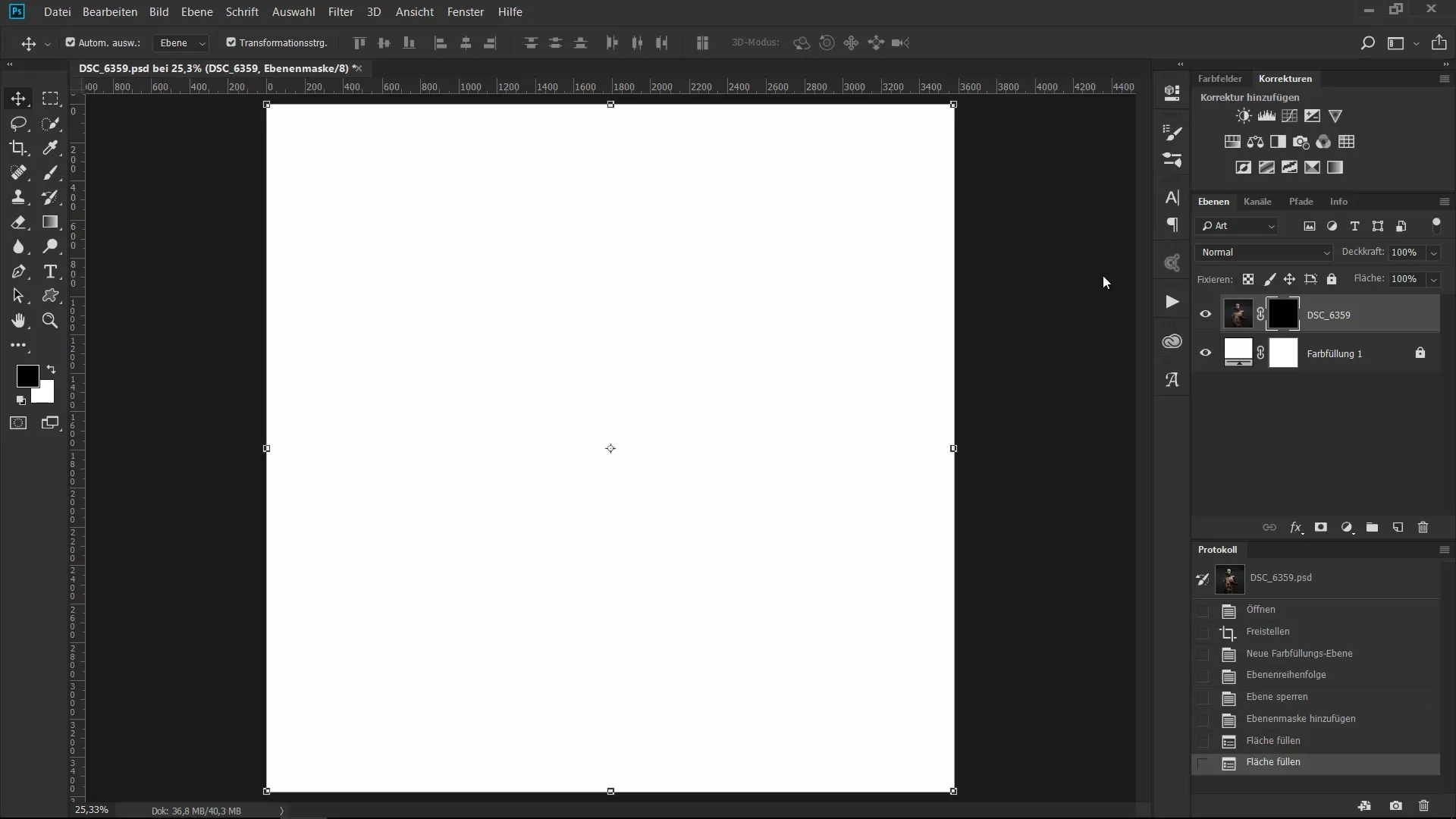
Βήμα 3: Επιλογή των βουρτσών
Τώρα είναι η κατάλληλη στιγμή να επιλέξεις τη βούρτσα σου. Θα χρησιμοποιήσεις μια σκληρή βούρτσα με 100% αδιαφάνεια, για να κάνεις ορατά τα σημαντικά μέρη του πορτραίτου σιγά-σιγά. Για την αρχή, μπορείς απλά να ορίσεις το χρώμα μπροστά σε λευκό.
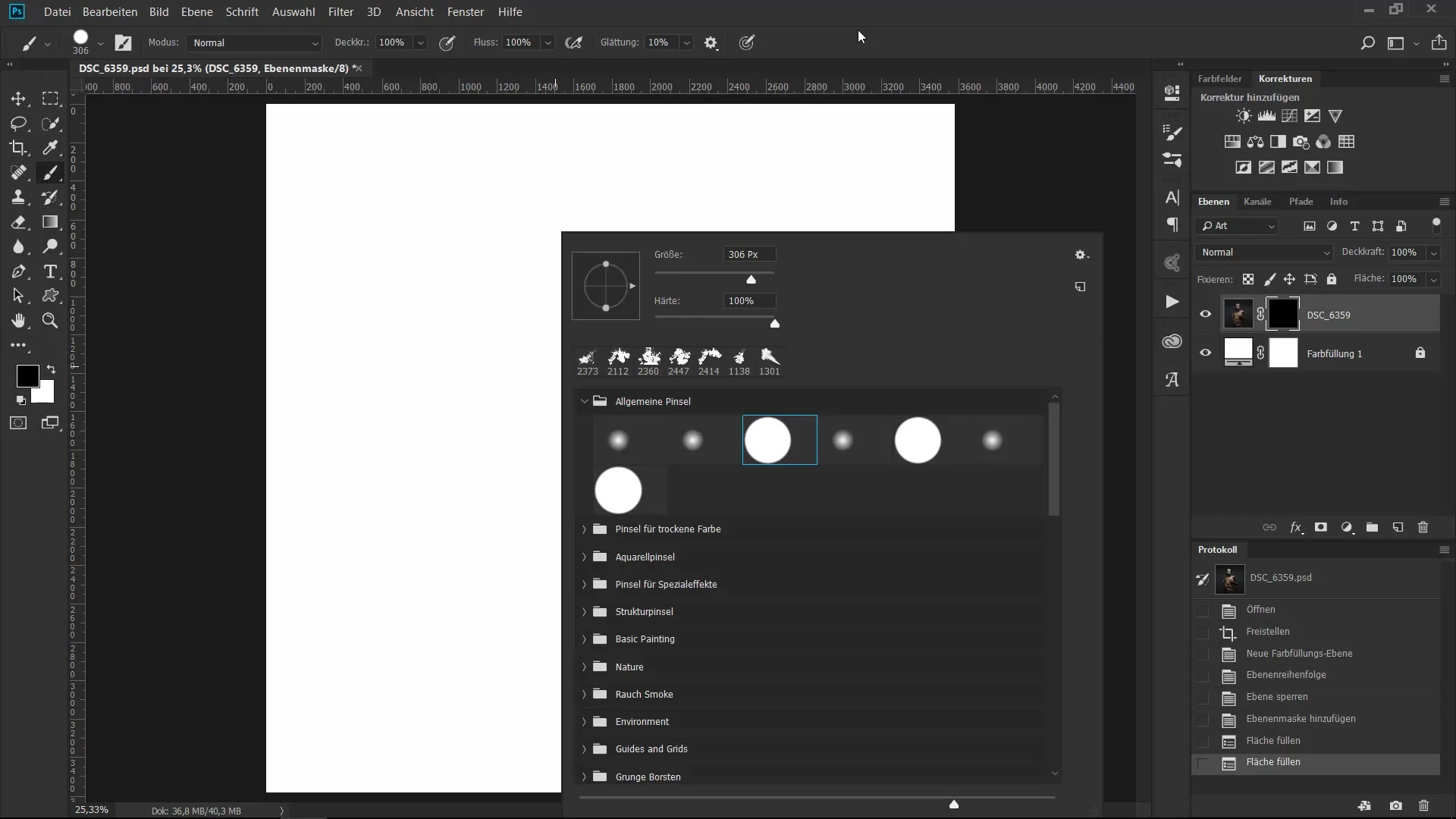
Βήμα 4: Επαναχρωματισμός σημαντικών περιοχών
Ξεκίνα τώρα να επαναχρωματίζεις τις επιθυμητές περιοχές του πορτραίτου. Μπορείς π.χ. να εστιάσεις στον βραχίονα, την ωμοπλάτη και το πρόσωπο. Πρόσεχε να μην κάνεις ορατές όλες τις λεπτομέρειες αμέσως. Παίξε με τη διαφάνεια και άφησε ορισμένα μέρη της εικόνας στο υπόβαθρο.
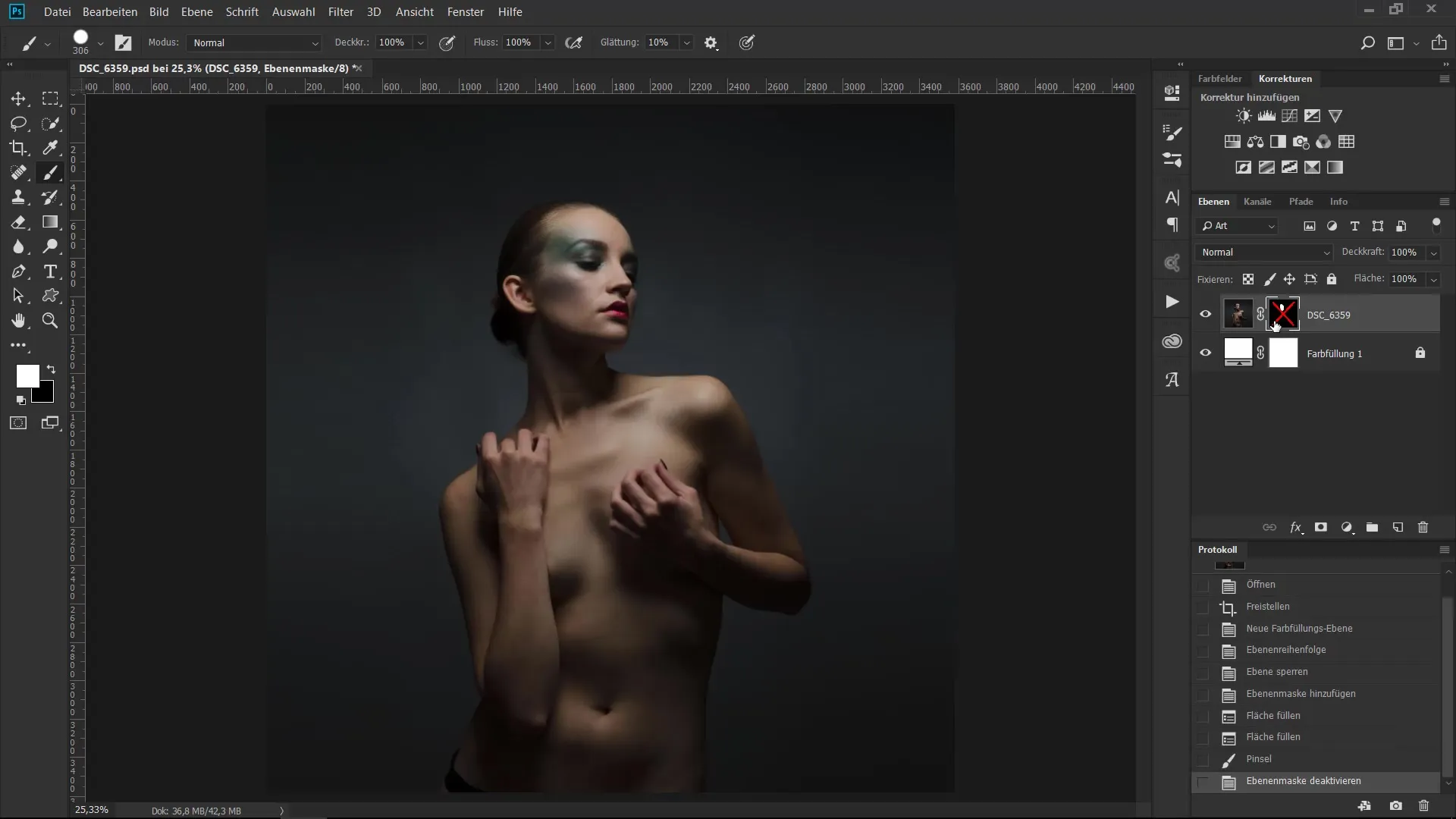
Βήμα 5: Λάβετε υπόψη τις λεπτομέρειες
Ενώ ζωγραφίζεις, θα αναπτυχθεί ένα όμορφο εφέ. Μπορείς να κάνεις κλικ στη μάσκα κρατώντας πατημένο το πλήκτρο Shift, ώστε να αποκτήσεις περισσότερη έλεγχο και να διασφαλίσεις ότι επεξεργάζεσαι τη σωστή περιοχή. Δεν πρόκειται να κάνεις όλα τέλεια, αλλά μάλλον να παίξεις δημιουργικά με το φως και τη σκιά.
Βήμα 6: Παίζοντας με τις βούρτσες με μελάνι
Στο επόμενο βήμα αρχίζουμε να χρησιμοποιούμε τις βούρτσες με μελάνι για να δώσουμε στο πορτραίτο περισσότερη βάθος και χαρακτήρα. Χρησιμοποίησε τη βούρτσα σου έτσι ώστε να ακολουθείς τα περιγράμματα του μοντέλου. Μπορεί να πάρει λίγο χρόνο, οπότε να είσαι υπομονετικός και να απολαύσεις τη διαδικασία.
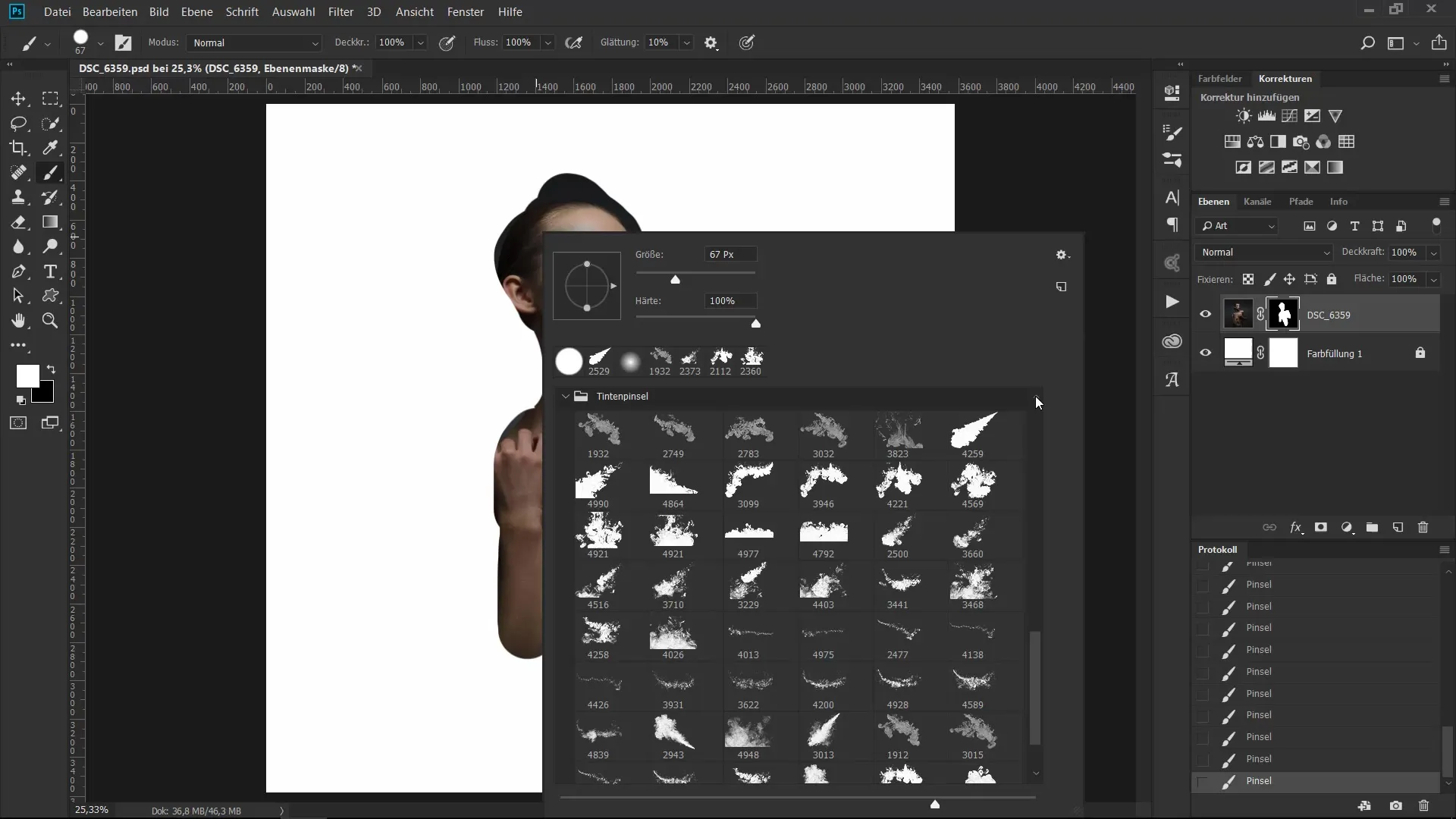
Βήμα 7: Αντιστροφή της διαδικασίας
Αφού έχεις καθορίσει τα περιγράμματα, πρέπει να επαναστατήσεις τις επιλεκτικές περιοχές για να δημιουργήσεις μια ομαλή μετάβαση μεταξύ χρωματιστών και διαφανών περιοχών. Επέστρεψε στο χρώμα μπροστά σε μαύρο και χρησιμοποίησε την ίδια τεχνική για να αποκρύψεις μέρη.
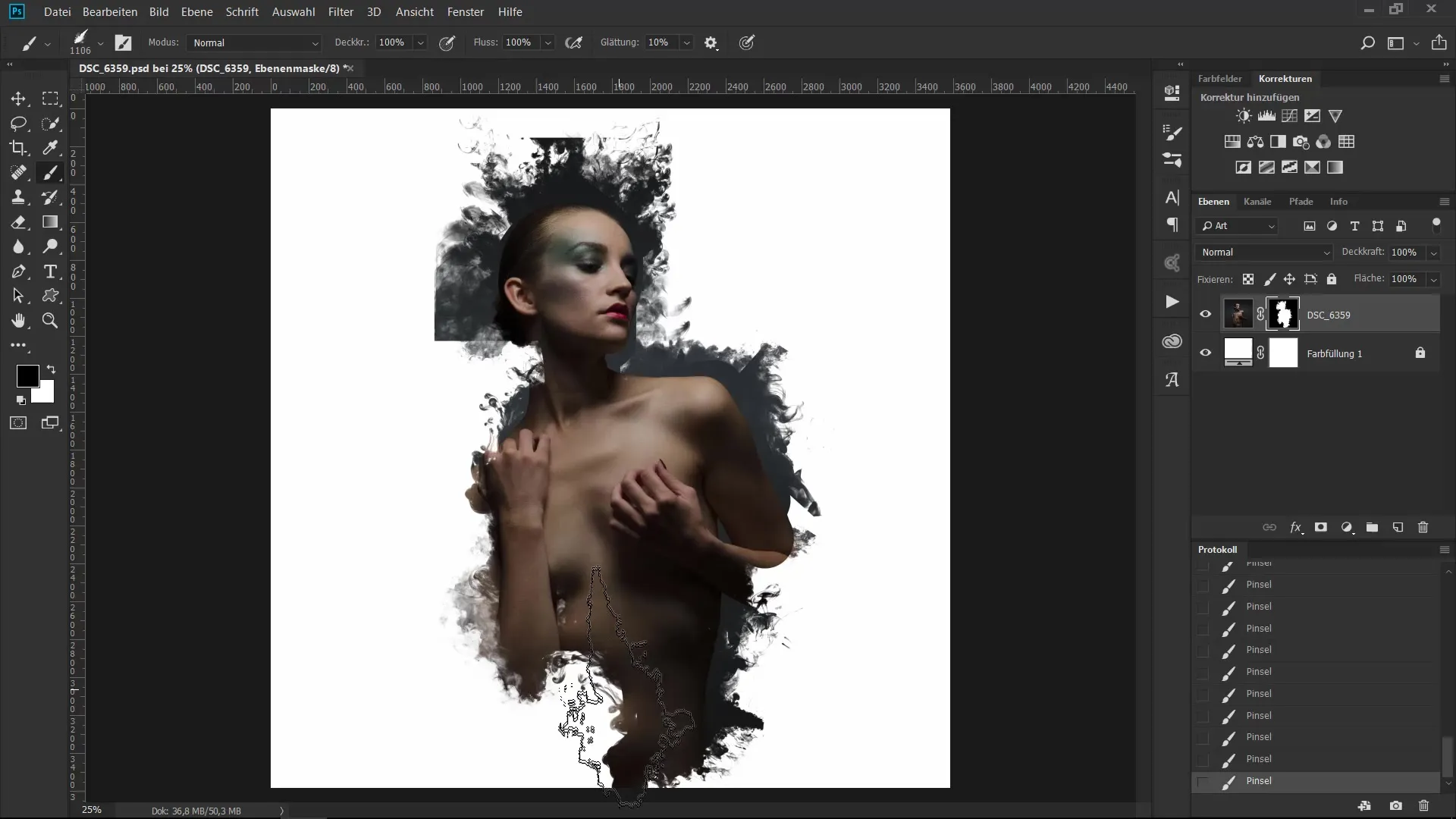
Βήμα 8: Προσθέτοντας χρωματικές επιφάνειες
Για να ολοκληρώσεις το έργο και να το κάνεις ακόμα πιο συναισθηματικό, μπορείς να προσθέσεις μια χρωματική επιφάνεια από πάνω. Πειραματίσου με διάφορους τρόπους ανάμειξης χρώματος για να δεις ποιες αποχρώσεις ταιριάζουν καλύτερα και δημιουργούν το επιθυμητό εφέ.
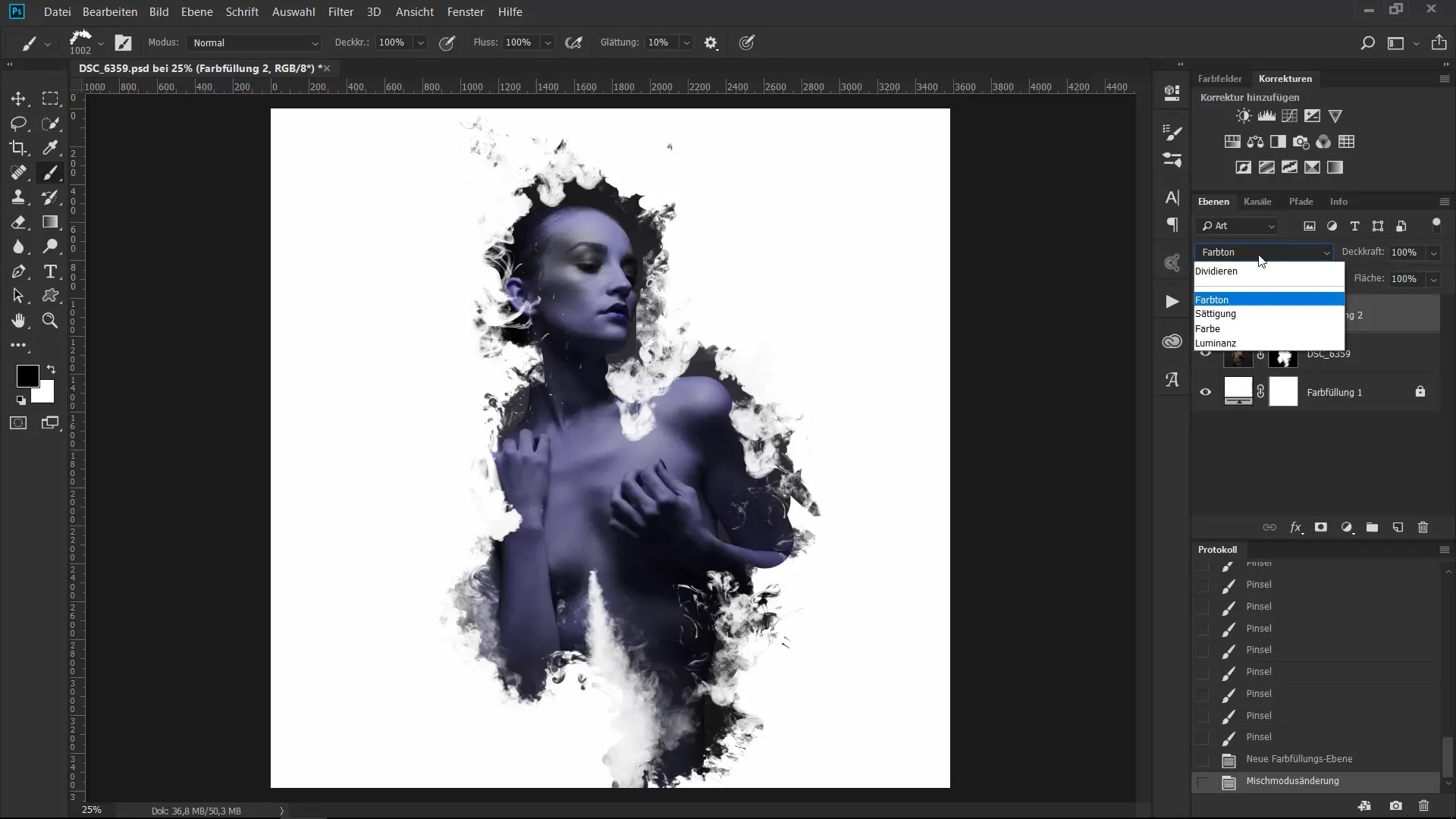
Βήμα 9: Εναλλακτική μέθοδος με τη βοήθεια ενεργειών Photoshop
Αν προτιμάς να το κάνεις πιο γρήγορα και εύκολα, υπάρχει μια συναρπαστική δυνατότητα που επίσης προσφέρει υπέροχα αποτελέσματα. Μέσω του PSD Shop μπορείς να κατεβάσεις δημιουργικές ενέργειες Photoshop που έχουν ήδη βελτιστοποιηθεί για να παράγουν φανταστικά μελάνι και χρωματικές μεταβάσεις.
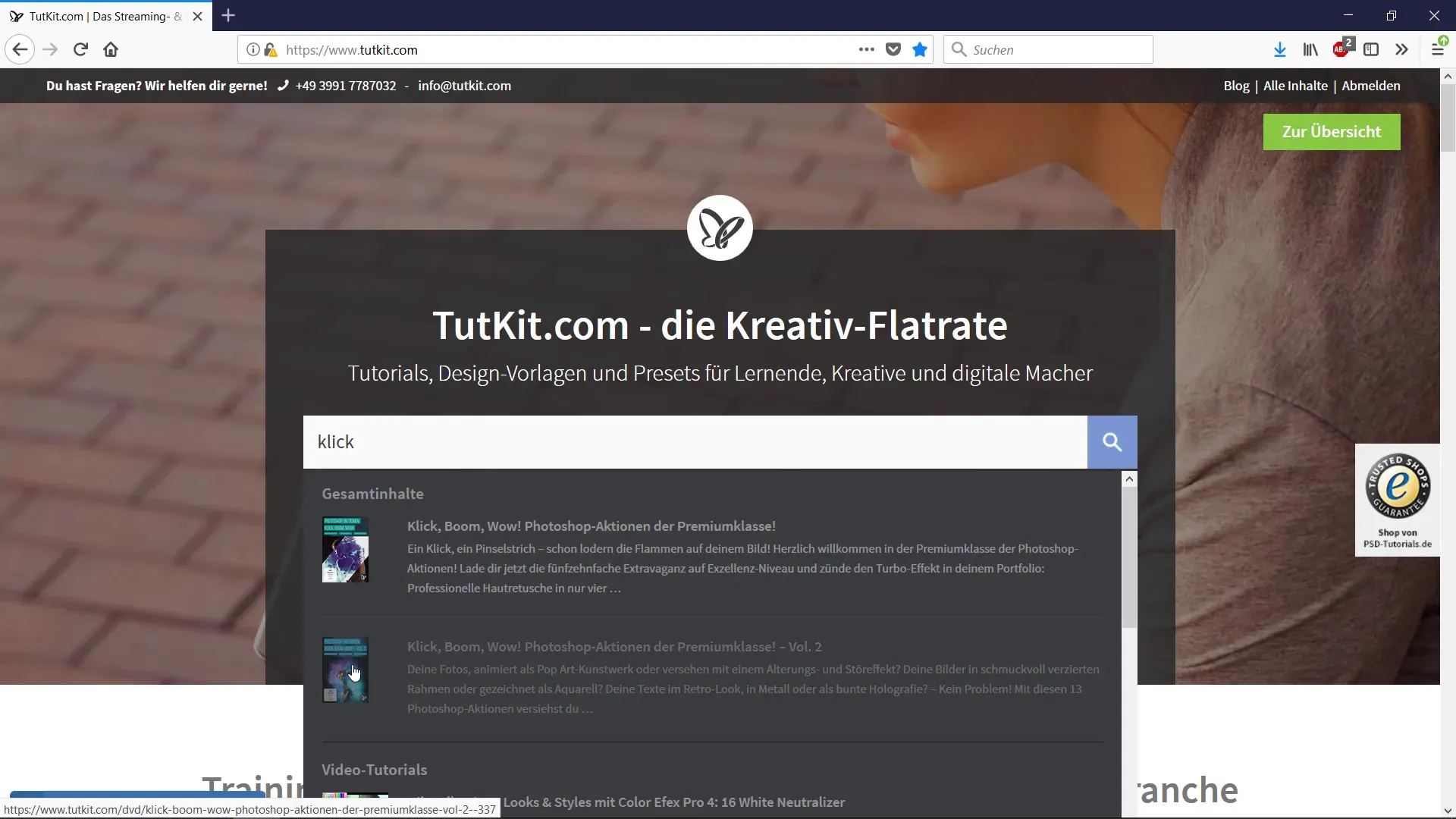
Βήμα 10: Εφαρμογή της ενέργειας
Δημιούργησε ένα νέο επίπεδο πάνω από το πορτραίτο και επέλεξε ξανά το χρώμα μπροστά σε μαύρο. Ζωγράφισε μερικές καμπύλες γραμμές που θα δώσουν στο σχέδιό σου περισσότερη δυναμική. Αφήστε την ενέργεια να αναπαραχθεί και δες το αποτέλεσμα – σίγουρα θα σου αρέσει.
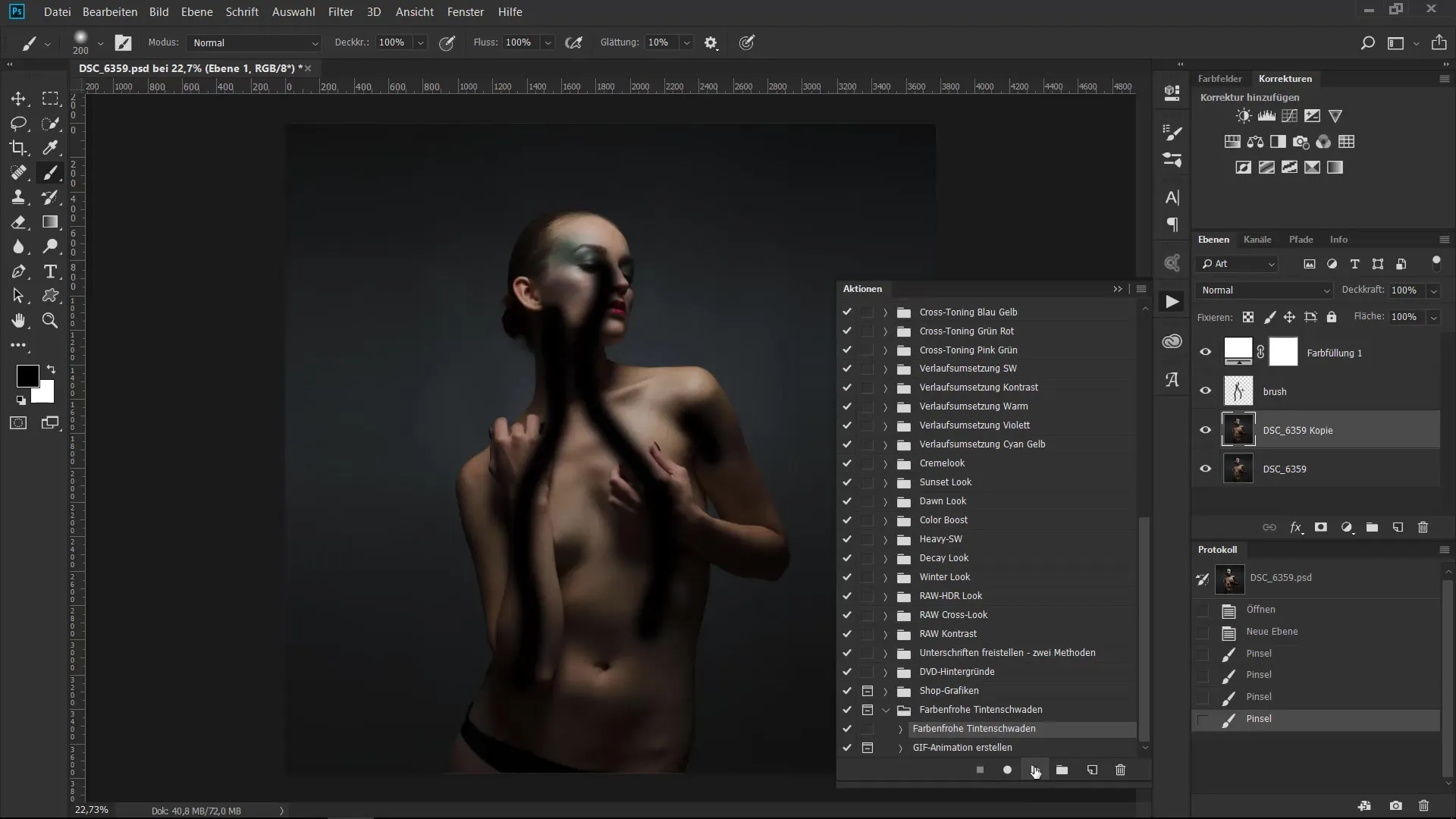
Σύνοψη – Η απόλυτη εκπαίδευση βουρτσών: Δημιουργική παραμόρφωση πορτραίτων σε 2 παραλλαγές
Μόλις έμαθες πώς μπορείς να δημιουργήσεις ένα εντυπωσιακό έργο τέχνης από ένα συνηθισμένο πορτραίτο με απλά μέσα και λίγη δημιουργικότητα. Είτε επέλεξες τη χρονοβόρα μέθοδο με τις βούρτσες με μελάνι είτε χρησιμοποίησες την γρήγορη ενέργεια Photoshop για τον σχεδιασμό σου, το κρίσιμο είναι το εκπαιδευμένο μάτι και το πείραμα με χρώματα και μάσκες.
Συχνές ερωτήσεις
Πώς μπορώ να δημιουργήσω μια μάσκα επιπέδου στο Photoshop;Δημιουργείς μια μάσκα επιπέδου πατώντας Alt και Backspace και επιλέγοντας την αντίστοιχη επιλογή.
Τι είναι οι ενέργειες βούρτσας στο Photoshop;Οι ενέργειες βούρτσας είναι μια ακολουθία εντολών που εκτελούνται αυτόματα διαδοχικά για να πετύχουν ένα συγκεκριμένο εφέ.
Πώς μπορώ να εγκαταστήσω βούρτσες με μελάνι στο Photoshop;Κατέβασε τις βούρτσες και εισήγαγε τες μέσω του πίνακα βούρτσας στο Photoshop.


